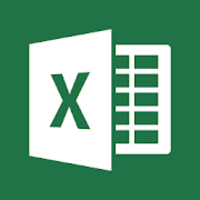【Excelで曜日を自動表示するには?祝日や色の設定もできる?】Excelでは曜日表示も可能
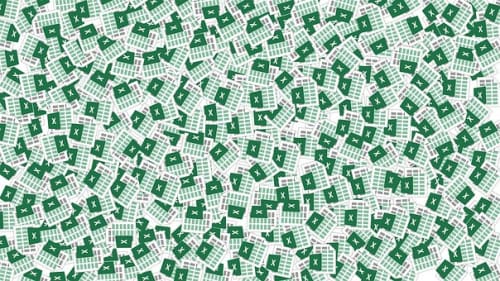
今回はExcelで曜日も表示できるようになりたい、という方にぜひ知ってほしい、Excelにおけるセル上に曜日を自動で表示する方法や、土日祝日を色付けする方法を祝日の取得設定方法を含めてご紹介をしますが、Excelでは自動で曜日表示させることが可能ということについてご存知でしたでしょうか?Excelは表計算を行うことができるMicrosoft Officeという商品の中のApplicationの1つであることは有名ですが、曜日表示についても特性を生かして自動で出すことが可能です。
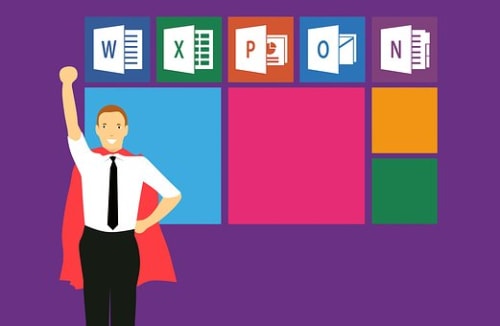
関連記事
【Excelで曜日を自動表示する方法】①セルの書式設定
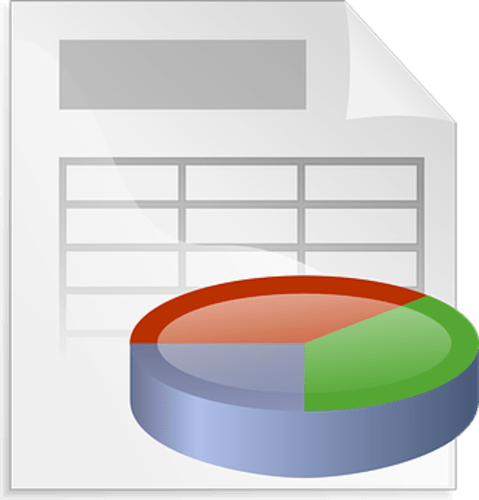
それでは、Excelで曜日も表示できるようになりたい、という方にぜひ知ってほしい、Excelにおけるセル上に曜日を自動で表示する方法についてご紹介をします。最初にご紹介するExcelで曜日も表示できるようになりたい、という方にぜひ知ってほしい、Excelにおけるセル上に曜日を自動で表示する方法は、セルの書式設定から行う方法です。
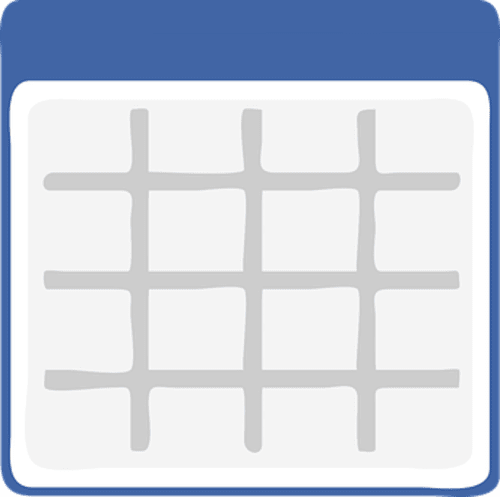
こちらの方法は、日付を表示させたい任意のセルの上で右クリックし、セルの書式設定を出してください。表示形式タブから日付をクリックすると、日付を様々な形で表示させる設定を選択することができます。曜日の入ったお好きな書式を選択し、OKをおせばそのセルに日付を入力すると、曜日を自動で表示してくれます。またユーザー設定でaaaと設定をすると、曜日だけを自動で出す設定にすることも可能です。
【Excelで曜日を自動表示する方法】②関数
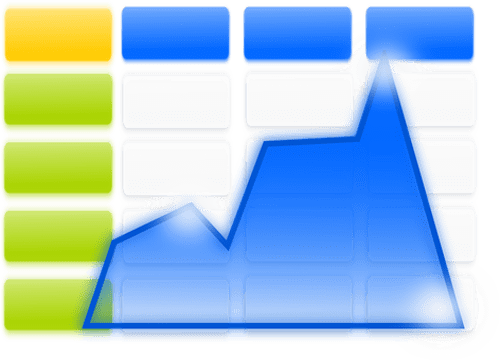
続いてご紹介するExcelで曜日も表示できるようになりたい、という方にぜひ知ってほしい、Excelにおけるセル上に曜日を自動で表示する方法は、関数から行う方法です。TEXT関数という関数があり、この関数を使うことによって日付に合わせた曜日をセルに表示させることが可能です。こちらの場合は日付が入っているセルとは別の任意のセルに曜日を表示させるものとなります。TEXT関数でA3に曜日を表示させたい場合は=text(A3,"aaa")と入力すれば完了です。

【Excelで曜日を自動表示する方法】応用:土日祝日に色付けする方法
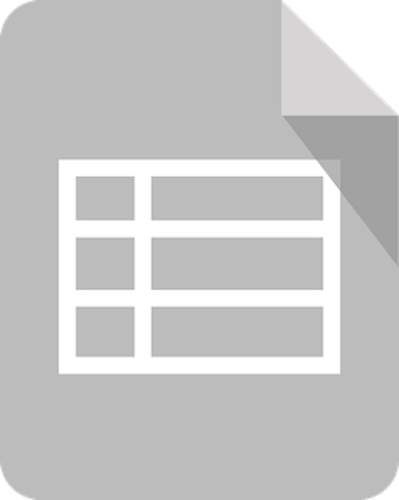
続いてご紹介するExcelで曜日も表示できるようになりたい、という方にぜひ知ってほしい、Excelにおけるセル上に曜日を自動で表示する方法は、セルの書式設定から行う方法です。土日祝日に色付けするには、WEEKDAY関数というものを利用します。ホームタブから条件付き書式→新しいルール→数式を使用して、書式設定するセルを決定を選択し、ルール内容に=WEEKDAY($A2)=1と=WEEKDAY($A2)=7と設定し、色を設定してください。
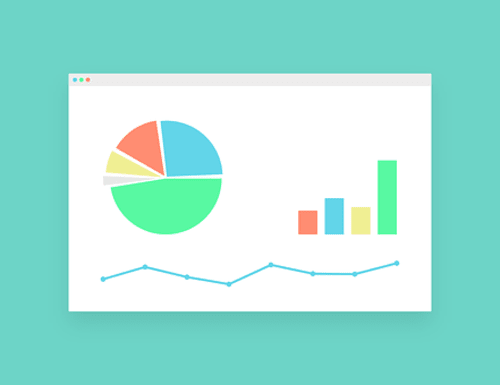
=の後の数字を変更すれば、違う曜日に色を付けることができます。そして祝日に色を付けたい場合は、まずは祝日の日付を検索等で調べて取得し、取得した内容をセルに一覧で入力します。あとは先ほど紹介した新しいルールから書式設定するセルを決定→ルール内容に=COUNTIF(祝日の範囲,$A2) =1を入力すれば完了です。
【Excelで曜日を自動表示するには?祝日や色の設定もできる?】まとめ
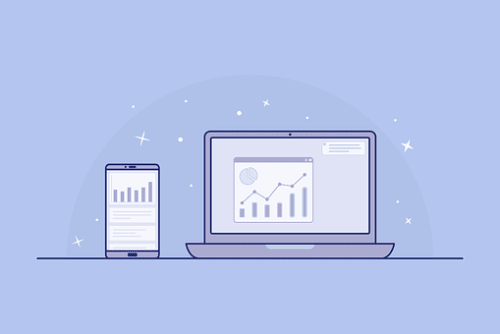
ここまで、今回はExcelで曜日も表示できるようになりたい、という方にぜひ知ってほしい、Excelにおけるセル上に曜日を自動で表示する方法や、土日祝日を色付けする方法を祝日の取得設定方法を含めてご紹介をしました。Excelでは曜日をセルの書式設定から表示できるようにする設定ができたり、曜日や特定の日付に色付けする事ができることについておわかりいただけたかとおもいます。ぜひExcelで曜日を自動で表示できるようになってください。
引用: https://is1-ssl.mzstatic.com/image/thumb/Purple114/v4/22/19/ed/2219ed54-c09b-5b42-da86-2daae280a886/AppIcon-0-1x_U007emarketing-0-0-GLES2_U002c0-512MB-sRGB-0-0-0-85-220-0-0-0-6.png/246x0w.jpg